CAD如何创建面域?
返回CAD如何创建面域?
创建面域与创建边界类似,创建面域命令对象相当于创建边界的简化形式。我们可以直接选择一个封闭区域创建一个面域;也可以通过创建边界,将对象以面域的形式保存下来。下面我们就一起来看看创建面域的具体操作方法
第一种:直接创建面域
首先,把我们要将创建为面域的对象绘制出来,如下图,此时这个图形不是一个整体的。
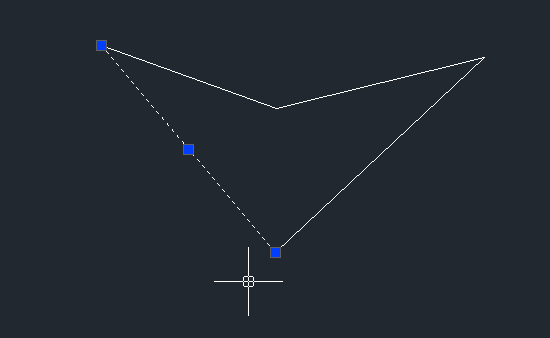
接着启用面域命令:在命令区输入:REGION(REG)并按回车键确认;或是在软件上方的功能区找到并点击【绘图】,在里面找到并点击【面域】;之后命令区提示我们选取对象,我们把我们要构成的面域的图像鼠标点击选取或框选选取,选取之后,按回车键,这样面域就创建好了;如下图,我们再选择图形的时候,图形已经构成一个整体了,方便我们对图形进行下一步的操作。
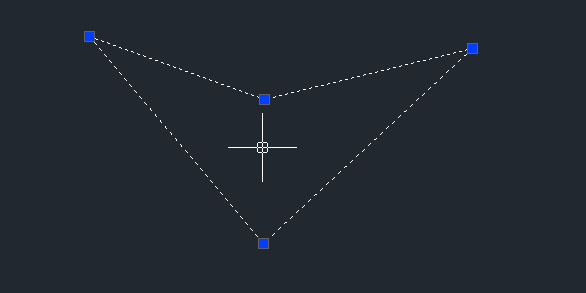
第二种:通过边界命令创建
首先同样先绘制我们要进行操作的图形对象;
接着启用边界命令:在命令区输入:BOUNDARY(BO)并按回车键确认;或是在软件上方的功能区找到并点击【绘图】,在里面找到并点击【边界】;
弹出的边界选择对话框中,将边界类型修改为“面域”,然后点击【选择区域】按钮;
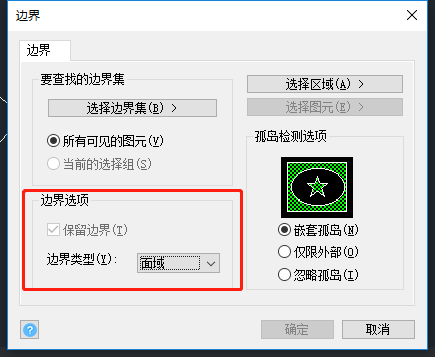
接下去我们按照提示点击选择封闭图形内一点,回车;
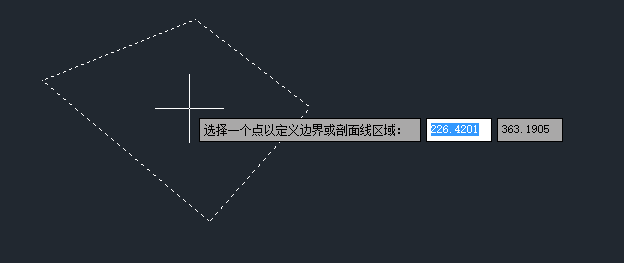
这样面域就建立好了,我们再选择图形的时候,图形就是一个整体。
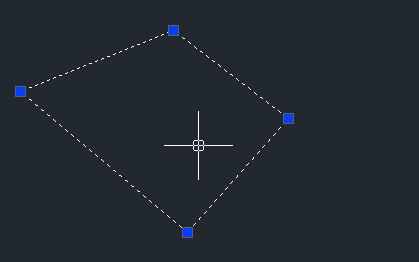
以上就是建立面域两种方法的操作步骤啦,我们对创建出来的面域可以进行拉伸形成实体,或者布尔运算可以帮助我们绘图。更多CAD资讯敬请关注中望CAD官网,小编将持续更新推送,丰富教程内容不要错过哦。
推荐阅读:三维CAD
推荐阅读:CAD怎样设置打印的线宽和深浅?



























